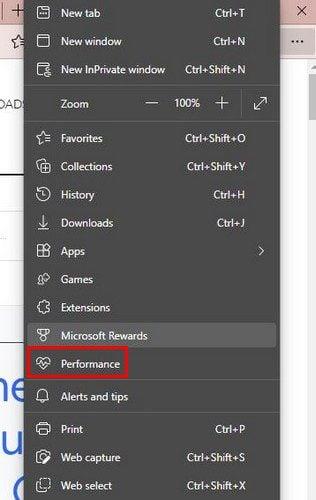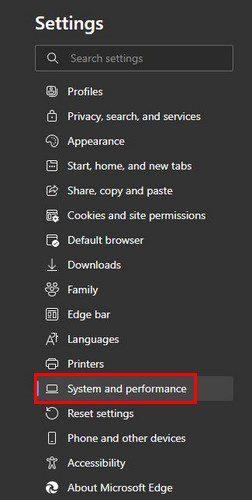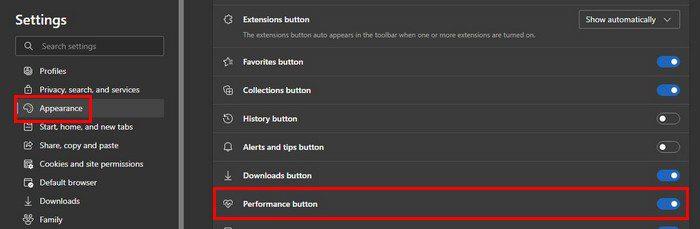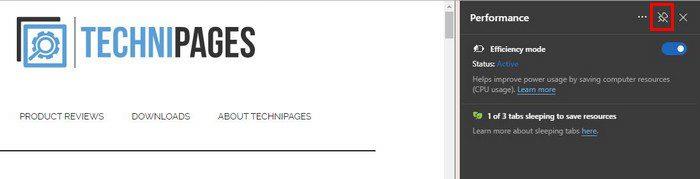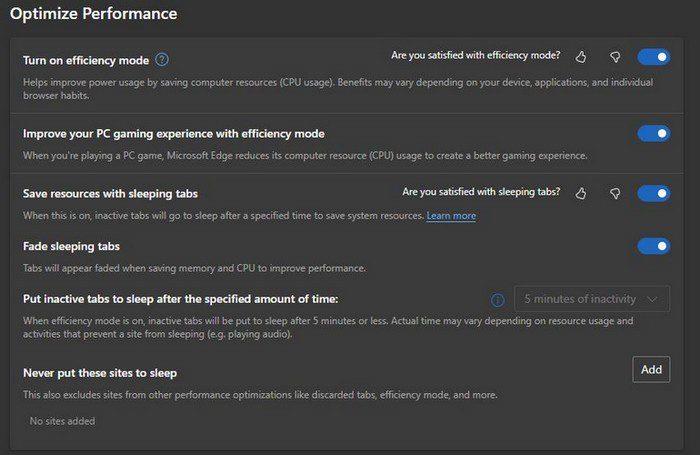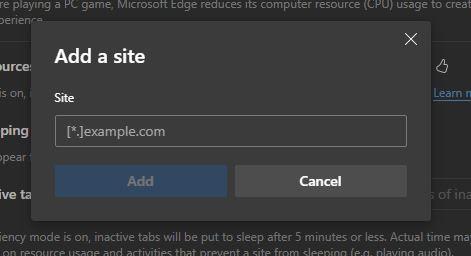Nikdo nemá rád, když se musí potýkat s pomalým prohlížečem. I ty nejjednodušší věci vám mohou lézt na nervy, protože to trvá dlouho. Microsoft chtěl, aby vaše prohlížení bylo co nejrychlejší. To je celá myšlenka funkce Efficiency Mode.
S režimem Efficiency Mode byste měli zaznamenat menší spotřebu systémových prostředků a delší výdrž baterie. Díky této funkci budou karty, které minimálně pět minut nepoužijete, uspány. Podívejme se, jak můžete tuto funkci zapnout. Pokud někdy změníte názor a budete jej chtít vypnout, jednoduše postupujte podle stejných kroků a vypněte jej.
Jak povolit/zakázat režim účinnosti v Edge
Mějte na paměti, že pokud používáte Windows, užijete si Efficiency Mode, když se zapne Spořič baterie. Pokud používáte Mac, můžete jej používat, když je baterie na 20 %. Jakmile se otevře prohlížeč Edge, budete muset přejít do Nastavení kliknutím na tři tečky napravo od vašeho profilového obrázku. Nebo můžete kliknout na svůj profilový obrázek a přejít do nastavení profilu. Jakmile tam budete, můžete přejít na následující sekce.
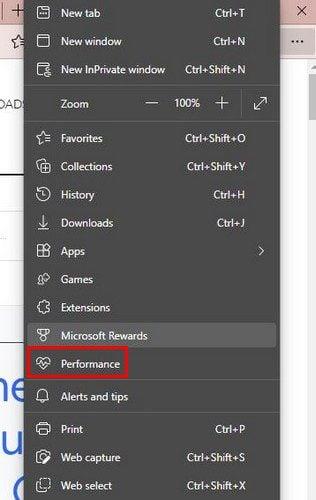
V dolní části klikněte na Systém a výkon. Pokud jste klikli na tečky, jednoduše klikněte na možnost Výkon ze seznamu.
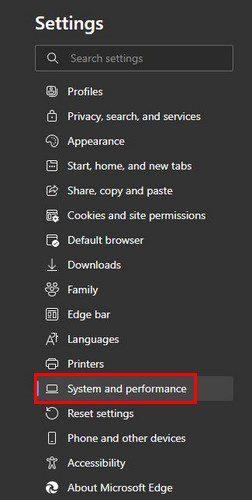
Toto jsou kroky, které je třeba dodržet, pokud používáte Edge poprvé nebo jste si jej skutečně nepřizpůsobili. Předpokládejme, že nevidíte tečky vpravo nahoře nebo ikonu srdce představující režim účinnosti. V takovém případě můžete tlačítko aktivovat tak, že přejdete na Vzhled v Nastavení. Přejděte dolů a v seznamu možností přepněte na tlačítko Výkon. Můžete také zapnout další možnosti, dokud tam budete.
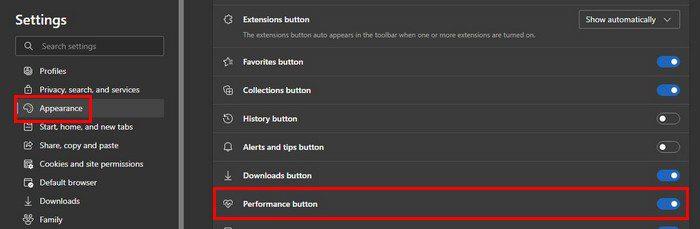
Od této chvíle tam bude ikona režimu účinnosti vždy. Když kliknete na ikonu srdce, můžete snadno přistupovat k možnosti ji zapnout nebo vypnout. Po kliknutí na ikonu připínáčku se vpravo od vás objeví okno. Malé okénko, které jste viděli, když jste klikli na srdce, bude nyní po vaší pravici trvale, nebo dokud jej neodepnete.
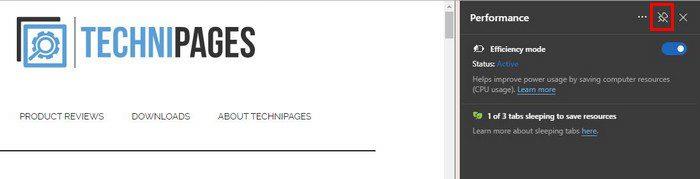
Pokud nepřipnete, bude se stále zobrazovat, když kliknete na ikonu srdce nahoře, a také uvidíte, kolik jste s touto funkcí ušetřili. V Nastavení můžete povolit nebo zakázat různé možnosti, například:
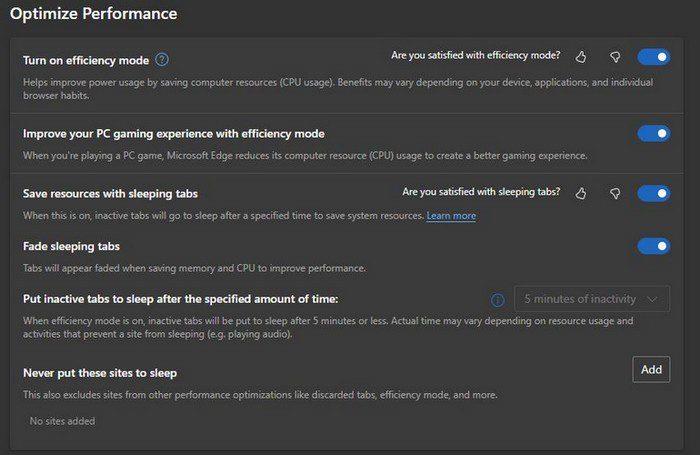
- Zapnutí nebo vypnutí funkce
- Ušetřete zdroje pomocí spacích karet
- Vylepšete svůj herní zážitek na počítači pomocí úsporného režimu
- Vyblednout spací karty
- Převeďte neaktivní karty do režimu spánku po zadané době ( lze použít pouze v případě, že je režim účinnosti vypnutý, nebo bude automaticky nastaven na pět minut ).
- Nikdy neodkládejte tyto karty do spánku – Kliknutím na tlačítko Přidat přidáte web.
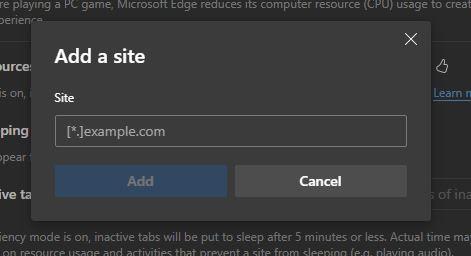
Pokud používáte notebook, uvidíte také některé další možnosti, jako je zapnutí režimu účinnosti Nikdy, Vždy, Odpojeno, Odpojeno vybitá baterie.
Závěr
Pokud budete hrát hry, chcete vypnout Efficiency Mode, jinak vám to způsobí problémy. Pokud zjistíte, že funkce není taková, jakou jste očekávali, víte, že můžete kdykoli přejít do Nastavení a vypnout ji. Jaký je váš názor na režim účinnosti? Podělte se o své myšlenky v komentářích níže a nezapomeňte článek sdílet s ostatními na sociálních sítích.